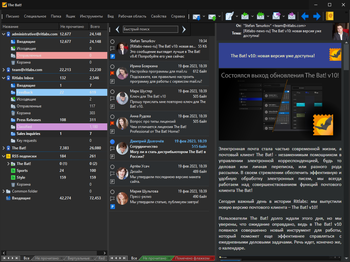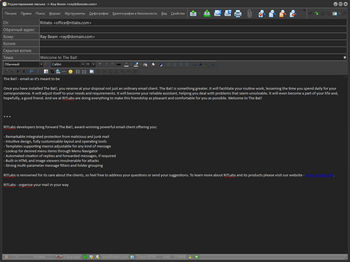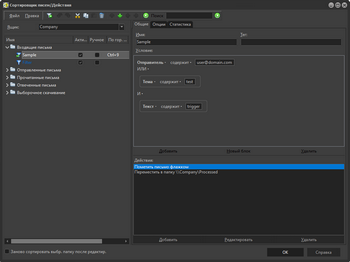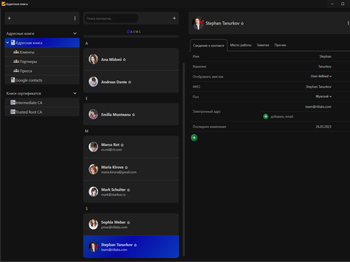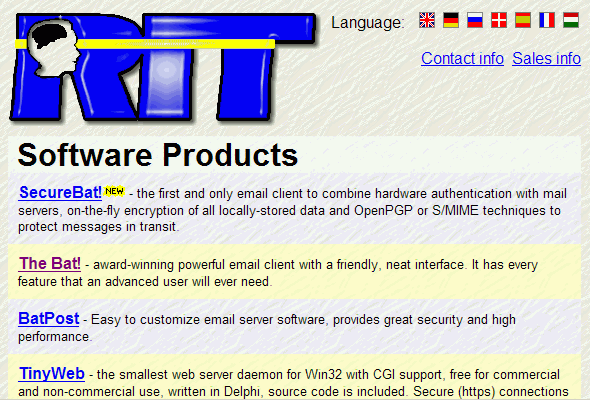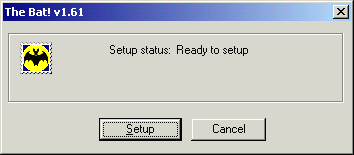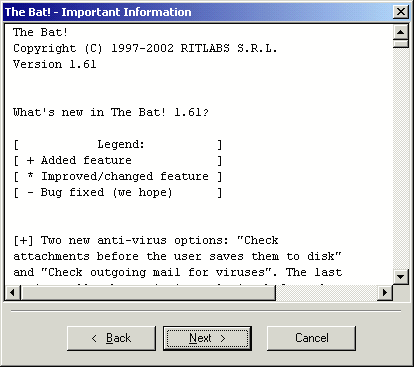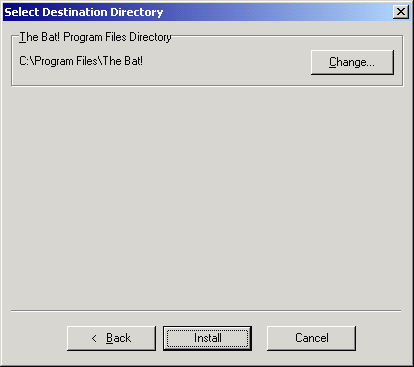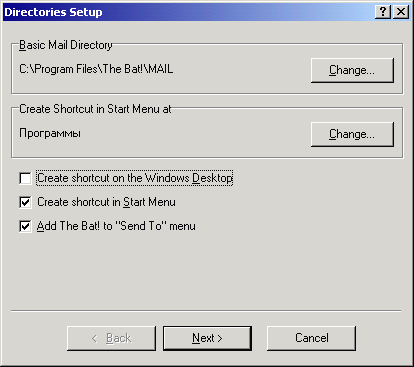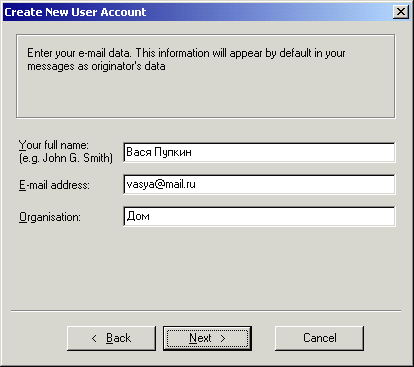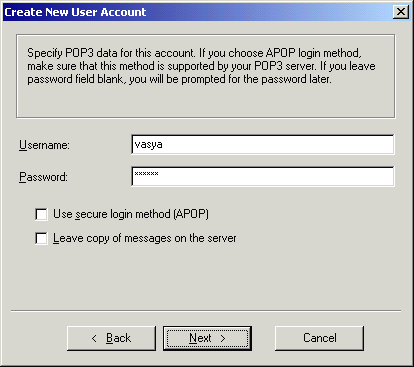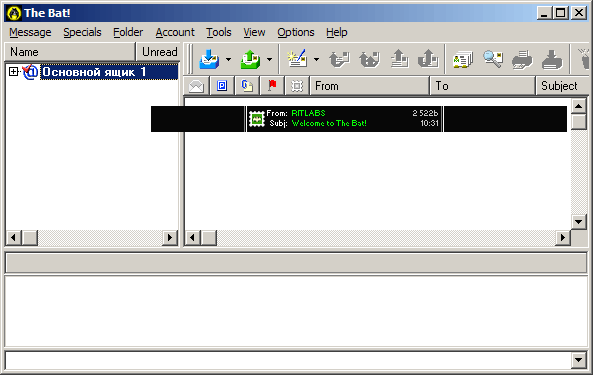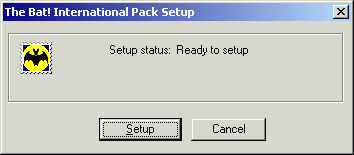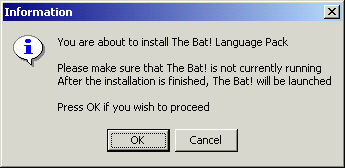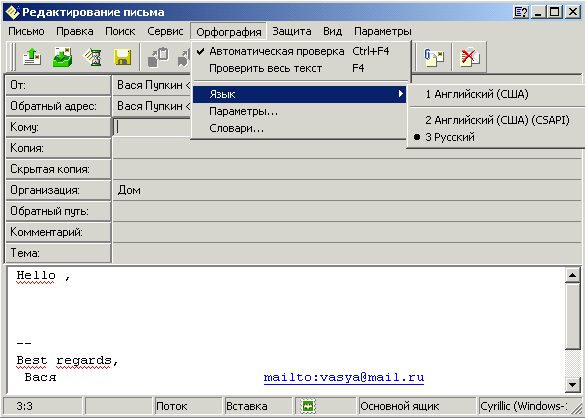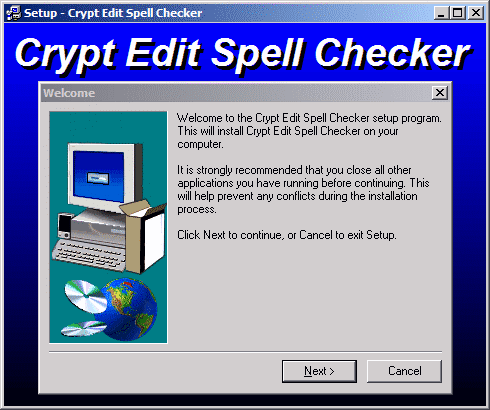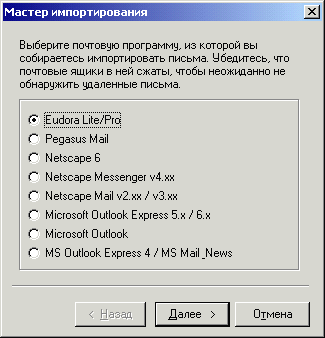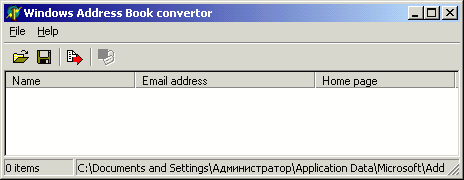Самый эффективный и надежный клиент электронной почты для Windows
Главными задачами почтовой программы The Bat! являются удобство и экономия времени при работе с почтой и сохранение конфиденциальности переписки.
The Bat! позволяет работать с неограниченным числом почтовых ящиков, обрабатывать и хранить неограниченное количество писем.
Почтовый агент The Bat! защитит вашу информацию различными методами, в том числе шифрованием данных пользователя на жёстком диске и шифрованием трафика при помощи протоколов SSL/TLS. The Bat! позволяет сохранить тайну переписки, так как может работать без использования глобальных поставщиков услуг электронной почты и веб-интерфейса. Таким образом, ваши письма хранятся на вашем компьютере, а не в облачных хранилищах, где могут быть доступны посторонним лицам.
Основные возможности программы
Поддержка OpenPGP, GnuPG и S/MIME
Эффективная система сортировки писем
Модуль просмотра HTML на базе Chromium
Автономная адресная книга The Bat!
Безопасная работа с прикреплёнными файлами
Выборочное скачивание писем
Встроенная поддержка RSS-каналов
Другие возможности для защиты данных и повышения производительности
Главное окно программы
Вы можете сами настроить вид окна под собственные требования: установить пропорциональные размеры дерева папок, списка сообщений и текстовой области, настроить панели инструментов.
Окно редактора
Адреса отправителей и получателей представлены в развернутом виде. Введенные данные заносятся в «историю адресов» с возможностью последующего выбора из выпадающего списка.
Система фильтров
Сортировщик писем упорядочит вашу корреспонденцию и автоматизирует часто выполняемые действия.
Адресная книга
Удобный способ хранения адресов и информации о ваших корреспондентах. В The Bat! можно создать несколько адресных книг.
Операционные системы
Почтовый клиент The Bat! сертифицирован для Windows 10 64-бит, но вы можете установить нашу почтовую программу и в более ранних операционных системах — Windows 7, Windows 8/8.1.
На работе и дома
Доступны две версии программы The Bat!: Professional и Home. Чтобы использовать портативный почтовый клиент для Windows — программу-почтовик The Bat! Voyager, необходимо приобрести лицензию The Bat! Professional.
THE BAT!
Professional Edition
Коммерческое и некоммерческое использование
-
The Bat Voyager бесплатно!
-
Шифрование почтовой базы
-
Биометрическая аутентификация
-
Аппаратная аутентификация
30-дневный испытательный период
Купить
THE BAT!
Home Edition
Некоммерческое использование
-
—
-
—
-
—
-
—
30-дневный испытательный период
Купить
Вы можете скачать программу The Bat! бесплатно и использовать её в течение одного 30-дневного срока для ознакомления с её функциями. До истечения этого срока Вы должны либо приобрести лицензию (регистрационный ключ), либо прекратить использование программы.
|
The Bat! v10.5 (32-bit) |
04.10.2023 | 155.92 MB | Скачать |
|
The Bat! v10.5 (64-bit) |
04.10.2023 | 170.24 MB | Скачать |
|
The Bat! v10.5 (32-bit) без автоматического обновления |
04.10.2023 | 154.95 MB | Скачать |
|
The Bat! v10.5 (64-bit) без автоматического обновления |
04.10.2023 | 168.99 MB | Скачать |
|
Token Manager v2.0 (iKey1000, eToken Pro) для Professional Edition |
21.01.2010 | 0.95 MB | Скачать |
|
Для разработчиков: спецификация программного интерфейса модулей расширения для The Bat! |
07.07.2018 | 0.09 MB | Скачать |
Архив предыдущих версий программы The Bat!
The Bat! v10.5 (04.10.2023)
Улучшения
- Синхронизация календарей Google и Outlook работает быстрее, повторяющиеся запросы на токены OAUTH теперь не появляются
- Обновлена версия модуля просмотра HTML до CEF v117
- Решена проблема, приводившая к ошибке «файл заблокирован» при загрузке изображений шаблона из файла
- Добавлены параметры командной строки /CalendarSyncLogEvents и /CalendarSyncLogCalendars для подробной записи шагов синхронизации календарей и списка событий
Исправления
- Исправлена ошибка, из-за которой подпись GnuPG с пустым паролем теряла первую строку
- Опция PGP/MIME теперь настроена корректно в 64-битной версии программы
- Настройки PGP не применялись для массовой рассылки
- Уведомление о пропущенных событиях не появлялось для неповторяющихся заданий
- Таблицы не отображались корректно в редакторе при ответе на письма
- Исправлена ошибка, из-за которой часть вложений терялась при пересылке нескольких писем одному получателю
- Вложения, которые добавляются к письму через выпадающее меню иконки «Прикрепить файл», теперь отображаются корректно у получателей
- При использовании Быстрого Ответа добавлялись пустые строки, если использовался шаблон формата HTML
- Содержимое вложения отображалось в теле письма, если оно было подписано цифровой подписью
- Содержимое таблицы Excel теперь корректно вставляется в виде таблицы в редакторе PureHTML
- Цвет выделенной области стал светлее во всех темах интерфейса
- При импорте событий из файла .ICS часовой пояс не применялся
- Предварительный просмотр шаблона не переключался между форматами HTML и Простой текст
- Изображения в тексте письма теперь отображаются и в предварительном просмотре шаблона
- Определенные внешние картинки не отображались при загрузке
- Иконка вложений «скрепка» ошибочно отображалась для писем с изображениями в теле письма и исчезала после полной загрузки
- Картинки из Быстрых шаблонов теперь отображаются корректно в веб-интерфейсе Gmail
Хронологический список изменений
The Bat! — политика обновления
-
Лицензии The Bat! для 5-ой версии, приобретенные пользователями в период 23 декабря 2010 года — 25 сентября 2013 года, действительны до версии 6.0 включительно. Для версии 6.1 и последующих версий программы The Bat! указанные лицензии недействительны.
-
Лицензии The Bat! для 6-ой версии, приобретенные пользователями в период 26 сентября 2013 года — 25 ноября 2013 года, действительны до версии 7.0 включительно. Для версии 7.1 и последующих версий программы The Bat! указанные лицензии недействительны.
-
Лицензии The Bat! для 6-ой версии, приобретенные пользователями в период 26 ноября 2013 года — 8 мая 2015 года, действительны для всех версий 6.х. Для версии 7.0 и последующих версий программы The Bat! указанные лицензии недействительны.
-
Лицензии The Bat! для 7-ой версии, приобретенные в период 9 мая 2015 года — 21 августа 2017 года, действительны для версии 6.8 и для всех версий 7.х. Для версии 8.0 и последующих версий программы The Bat! указанные лицензии недействительны.
-
Лицензии The Bat! для 8-ой версии, приобретенные в период 22 августа 2017 года — 2 июня 2019 года, действительны для всех версий 7.х и 8.х. Для версии 9.0 и последующих версий программы The Bat! указанные лицензии недействительны.
-
Лицензии The Bat! для 9-ой версии, приобретённые начиная с 3 июня 2019 года — 31 мая 2021, действительны для всех версий 8.х и для всех версий 9.х. Для версии 10.0 и последующих версий программы The Bat! указанные лицензии будут недействительны.
-
Лицензии The Bat! для 9-ой версии, приобретённые в период 1 июня 2021 года — 28 апреля 2022 года, действительны для всех версий 9.х и для всех версий 10.х. Для версий 11.0 и последующих версий программы The Bat! указанные лицензии будут недействительны.
-
Лицензии The Bat! для 10-ой версии, приобретённые с 28 апреля 2022 года, действительны для всех версий 10.х. Для версий 11.0 и последующих версий программы The Bat! указанные лицензии будут недействительны.
Обладатели лицензий на любую из предыдущих версий программы (до 10-ой версии) могут обновить лицензию на The Bat! v10 посредством приобретения перехода с предыдущей на последнюю версию The Bat!
Политика обновления лицензий может изменяться без дополнительных уведомлений.
Почтовая программа The Bat! совместима со следующими версиями операционной системы Windows:
Клиентские версии
- Windows 7 (32/64 bit) — Совместимость с Windows® 7
- Windows 8 (32/64 bit)
- Windows 8.1 (32/64 bit)
- Windows 10 (32/64 bit) — Сертификация для Windows 10
Серверные версии
- Windows Server 2008 & R2
- Windows Server 2012 & R2
- Windows Server 2016 & R2
- Windows Server 2019
Чтобы получать по электронной почте уведомления на русском языке о выходе новых версий программы The Bat!, подпишитесь на список рассылки, отправив пустое письмо на следующий адрес: ritlabs-news-ru-join@mailing.ritlabs.com
The Bat! Home
для Windows
The Bat! — наиболее удобный и мощный клиент для работы с почтой. Программа позволяет работать с неограниченным количеством почтовых ящиков (протоколы IMAP4, POP3, APOP и SMTP почтовых серверов), имеет настраиваемую систему фильтров, редактор текста с форматированием, шаблоны сообщений и «быстрые шаблоны», умеет проверять орфографию и поддерживает PGP.
Кроме этого, диспетчер писем может работать с ними прямо на сервере (без загрузки на компьютер пользователя), имеется записная книжка, функция дозвона и утилита для просмотра графических файлов. Из всех новинок, появившихся в The Bat!, можно отметить внешний вид программы. Теперь возможность добавлять свои иконки вместо стандартных расширена — поддерживается полупрозрачность и новые форматы файлов. На сайте компании будут публиковаться альтернативные наборы графики. Также упрощена процедура создания и редактирования фильтров сортировки сообщений.
Начиная с The Bat! 3.0 изменены виды лицензий. Теперь будут доступны два пакета:
- Home (для домашнего использования)
- The Bat! Pro (для коммерческой деятельности и опытных пользователей)
- The Bat! Voyager для Windows
- The Bat! Pro для Windows
Что нового в The Bat! Home 10.4.0.1?
- Исправлена ошибка в работе программы, из-за которой при использовании функции Быстрого ответа отправлялись пустые письма
ТОП-сегодня раздела «Клиенты»
Mozilla Thunderbird 115.0
Mozilla Thunderbird — достаточно мощный бесплатный почтовый клиент, который позволяет максимально…
Mailbird 2.9.83.0
Удобный почтовый клиент для Windows, который поможет существенно повысить вашу…
SeaMonkey 2.53.17
SeaMonkey — интегрированный набор инструментов для работы во всемирной сети Интернет….

eM Client — отличный бесплатный почтовый клиент с возможностями использования как календаря, задачника и чат-месседжера…

The Bat! Pro — функциональный почтовый клиент, который предлагает пользователю все необходимые…
Отзывы о программе The Bat! Home
клиент про The Bat! Home 10.2.1 [23-10-2022]
Ничего нормального в проге не вижу — 140 мегов, когда раньше она весила в 10-20 раз меньше. Классическая деградация прогамм в хлам ненужных кнопок большинства.
Есть другие норм почтовые клиенты около 10 мегов ?
4 | 7 | Ответить
Валерий про The Bat! Home 8.6 [12-09-2018]
Дрянь редкостная
10 | 10 | Ответить
Тагир про The Bat! Home 8.3.0 [30-03-2018]
Не стоит тратить, деньги и время, есть много доказательств работы с техподдержкой данного ПО, они беспомощны перед ошибками своей программы! Валится стабильно! Ошибки постоянные! Восстановление из резервной копии — на 100% виснет! Техподдержка хорошо если ответит через 10 дней а то и больше, чаще всего они вам в принципе не помогут! Очень долго мучаюсь с данным ПО! Письма утерены с декабря 2017 по сегодняшний день, мы очень плотно работаем по строительству, представляете потерять все переписки, при том что мы еще лицензии получаем и вели диалоги через почту с госструктурами…. УЖАС! При этом у нас свой сервисный центр с ПК мы на ты, так же занимаемся вебразработками, так что от ПК мы не далеки! НЕ стоит тратить денег! Допустим пользовались бесплатным thunderbird проблемы и сбои случались с периодичностью 1 раз в полгода, при этом письма не разу не теряли! The bat Voyager профессионал пользуемся с октябрь ноябрь — 2017 года, в месяц приходится обращаться в техподдержку по 2-3 раза, сбои 1 раз в месяц стабильно! Делайте вывод, думали заплатим и получим стабильное по, но бесплатное оказалось качественнее, единственный плюс что есть техподдержка НО ТОЛКУ ОТ НЕЕ 0!
18 | 9 | Ответить
Михаил в ответ Тагир про The Bat! Home 8.5.2 [03-07-2018]
Ручки видимо у Вас все-таки кривые. Пользуюсь уже 10 лет, ни одного сбоя! При том, что прога без лицензии!
15 | 10 | Ответить
machinemail про The Bat! Home 8.2.4 [24-01-2018]
Нормальная прога, вот ссылка на инструкцию как подключить к ней внешний smtp сервер
https://www.youtube.com/watch?v=5FW3t5TqqfU&t=5s
Сервер можно подключить любой и это + конечно. Без проблем был подключен сервер отсюда:
https://smtp.bz/
11 | 7 | Ответить
Виталий про The Bat! Home 7.4.16 [02-09-2017]
Пользовал еще старую версию 1.7 (или 1.3, уже не помню), прога была легкая, удобная, без всяких наворотов и всякой ерунды. Пока на яндексе они не запретили пользоваться такими старыми версиями. Вот уж козлы, им-то какая разница. Вот так этой программой уже и не пользуюсь неск. лет, а новую версию ставить как-то лениво, да и набито туда всякой хрени ненужной куча.
10 | 11 | Ответить
С чего же начать? Наверное, с ответа на такой вопрос: «Я хочу почтовую программу, которая будет иметь русский интерфейс, корректно работать с разными кодировками, обеспечивать безопасную переписку и следить за тем, чтобы я писал правильно и …! Да, кстати, у меня не один почтовый ящик! Она должна работать со всеми одновременно! Что мне выбрать?»
Лично мы давно выбрали The Bat!
О программе
Приведем немного официальной информации об этой мощной и удобной почтовой программе, обладающей множеством уникальных и необходимых в работе функций:
- Изначально The Bat! поддерживает управление неограниченным числом почтовых ящиков, которые вы можете открыть на различных серверах;
- Гибкие возможности создания различных шаблонов писем на основе встроенных макросов;
- Мощные средства фильтрации писем;
- Любой ящик, папка или адресат может иметь собственный шаблон для нового письма, ответа или пересылки;
- «Быстрые шаблоны», позволяют вставлять заранее заготовленный текст в процессе редактирования письма и экономят много времени при написании корреспонденции;
- Корректная работа со всеми отечественными кодировками и гибкая система настроек дает возможность устанавливать свои кодировки для каждого ящика и каждого адресата;
- Проверка орфографии непосредственно при наборе текста;
- Удобный интерфейс на 17 языках с возможностью их переключения «на лету» (без перезагрузки программы);
- «Диспетчер писем» для работы с письмами непосредственно на сервере — Вы управляете корреспонденцией, не принимая её на свой компьютер;
- Полная многозадачность — программа может проверять ящики, вести сортировку сообщений в то же самое время, когда Вы просматриваете или редактируете письма;
- Возможность чтения писем в формате HTML-mail;
- Встроенная функция дозвона к вашему интернет — провайдеру;
- Мощные средства поиска в базе писем и адресных службах;
- Встроенная поддержка PGP, базирующаяся на библиотеке SSLeay;
- Поддержка смарт-карт с секретным ключом PGP — для почтовых транзакций типа «банк — клиент» и других сфер, где требуется высокая степень безопасности пересылаемых данных;
- Встроенные средства просмотра графических файлов;
- Можно выборочно включать/отключать подтверждение о доставке писем для любой папки, а также сменить приоритет письма в момент его написания;
- Удобная адресная книга с возможностью хранения не только электронных адресов, но и большого числа дополнительной информации о Ваших корреспондентах;
- Формы запросов — инструмент для формирования сообщений, подлежащих автоматической обработке;
- Поддержка протоколов IMAP4, POP3, APOP, SMTP, SMTP-authentication. Возможность переопределения портов;
- Импорт сообщений из форматов наиболее популярных почтовых клиентов и из формата почтовых ящиков Unix, а также экспорт в формат почтовых ящиков Unix;
- Возможность создания групп пользователей и работы с ними;
- Ведение журналов работы для каждого ящика.
В принципе, всё перечисленное в той или иной мере есть в любой почтовой программе, но вот весь перечень достоинств «в одном флаконе» — особенность The Bat!. Эта программа по многим возможностям значительно опережает своих конкурентов, таких как Microsoft Outlook Express, Eudora, Netscape Messenger, Pegasus и Becky. Обоснуем данное утверждение. The Bat! отличает:
- Гибкая система настроек, позволяющая «подогнать» программу под нужды каждого конкретного пользователя с учетом мельчайших его пожеланий;
- Развитая система шаблонов, которая помогает свести к минимуму процедуру написания ответов на письма;
- Самая современная встроенная система защиты и шифрования информации в специальных версиях программы — SecureBat! и AuthenticBat!;
- Возможность гибкой настройки критериев сортировки;
- Защита от вирусов, которые сейчас нередко распространяются через электронную почту. В настоящее время The Bat! может работать практически со всеми существующими антивирусами, причем проверять как входящую, так и исходящую почту;
- Встроенная система резервного копирования почтовых ящиков, которая позволяет быстро восстановить всю почтовую базу, адресные книги и настройки ящика в случае каких-либо сбоев.
С плюсами покончили. А как же насчет минусов? Есть, к сожалению, и они… The Bat! не имеет возможности работать с серверами новостей (ньюсгруппами), так как не поддерживает протокол NNTP. Досадная недоработка, но разработчики обещали обеспечить эту возможность в новой версии программы — The Bat! 2.x.
Подготовка
Итак, теперь мы в общих чертах знаем, что такое The Bat!, и для чего он нам нужен. Но прежде чем устанавливать программу и начинать работать, необходимо завести себе электронный адрес и настроить почтовый ящик. При этом вам нужно знать следующие параметры (для примера возьмем гипотетический почтовый адрес на сервере mail.ru):
- Ваш электронный адрес;
- адрес: vasya@mail.ru
- Имя и пароль, необходимые для авторизации на почтовом сервере;
- имя: vasya
- пароль: 123456
- Адреса POP3-сервера (для приема почты) и SMTP-сервера (для отправки почты).
- POP3-сервер: pop.mail.ru
- SMTP-сервер: smtp.mail.ru
Если все эти данные у вас есть — вы готовы начать работу с электронной почтой. Осталось только найти дистрибутив самой программы The Bat!, то есть оригинальный установочный комплект. Самый простой вариант — это взять его с Web-сайта разработчиков программы, компании Ritlabs, который находится по следующему адресу: http://www.ritlabs.com.
Главная страница сайта компании Ritlabs
Далее. Выберите из списка The Bat! и перейдите в раздел, посвященный непосредственно самому почтовому клиенту. В этом разделе выберите меню Download. В результате этих манипуляций Вы попадаете на основную страницу загрузки, с которой всегда можно скачать самую последнюю версию программы. Кроме этого, там всегда можно найти список изменений, внесенных в последнюю версию программы, а также дополнительные файлы, как-то: языковой модуль, плагин PGP и файлы справки.
Список программ для загрузки
Дистрибутив состоит из одного файла the_bat.exe (на сегодняшний день его размер составляет почти 2.5 MB). Также рекомендуем вам сразу загрузить и языковой модуль (intpack.exe — 3.2 MB). Ниже мы приводим несколько прямых ссылок, по которым всегда можно скачать самую свежую официальную версию программы:
- http://www.ritlabs.com/ftp/pub/the_bat/the_bat.exe
- ftp://ftp.ritlabs.com/pub/the_bat/the_bat.exe
Пока идет процесс загрузки, здесь же, на сайте разработчиков, можно почитать описание программы или ознакомиться с отзывами о The Bat!, присланными другими пользователями. Для русскоязычных посетителей открыта русская версия сайта Ritlabs, находящаяся по адресу http://www.ritlabs.com/ru/index.html.
Установка
Ну вот наконец-то файлы загружены и все готово к установке. Весь процесс инсталляции программы идет на английском языке (выбрать язык во время инсталляции пока невозможно). После установки интерфейс программы будет также англоязычным. О том, как сделать его русским, мы расскажем чуть позже.
Начали!
Запустите скачанный файл the_bat.exe. Перед вами появится первое окно, повествующее о готовности программы к установке.
Программа готова к установке
При нажатии на кнопку Setup производится распаковка дистрибутива программы на жесткий диск ПК, после чего появляется следующее окно, содержащее Лицензионное соглашение, которое вы должны принять. В нём указаны условия, на которых можно использовать почтовую программу The Bat!
Окно Лицензионного соглашения
После того, как вы согласитесь с лицензионным соглашением (если откажетесь — установка будет прервана), программа выведет информацию по истории изменений в каждой версии The Bat!, начиная с самой первой.
Окно с историей развития программы
Далее программа установки поинтересуется, куда бы вы хотели установить The Bat!. По умолчанию, как принято почти во всех инсталляторах, она предлагает выбрать тот каталог, который предусмотрен в ОС Windows для установки программных файлов. Рекомендуем вам здесь ничего не менять и оставить тот путь, который выбран инсталлятором. Если же вам по каким-либо причинам требуется изменить дефолтные установки — нажмите кнопку Change и выберите необходимую вам директорию.
Окно выбора директории для установки программы
После того, как вы нажмете на кнопку Install, начнется автоматическая установка программы в выбранную папку, а по завершению установки так же автоматически стартует процесс первичной настройки The Bat!
Сначала перед вами появится окно выбора основного режима работы.
Окно выбора режима работы The Bat!
Здесь необходимо выбрать один из трех режимов, в которых может работать The Bat!:
- Рабочая станция с TCP/IP. В таком варианте The Bat! устанавливается на локальный компьютер как основная программа для работы с электронной почтой;
- Режим сервера. Этот режим устанавливается, когда компьютеры в локальной сети не имеют выхода в интернет, или нет локального сервера POP3/SMTP. В этом случает The Bat! может играть роль почтового сервера для Вашей локальной сети!;
- Клиентский режим. В этом случае The Bat! устанавливается как клиент для почтового сервера на основе The Bat! При этом он не работает ни с интернетом, ни с обычным локальным почтовым сервером.
Более подробную информацию о двух последних вариантах работы можно найти на сайте NoBat.RU, здесь. Если же у вас нет сервера на основе The Bat!, и вы не собираетесь его организовывать — смело выбирайте первый вариант и переходите к следующему окну.
Окно выбора почтовой директории и создания ярлыков
В открывшемся окне программа предложит вам выбрать имя и место расположения почтовой директории (директории, в которой будут находиться ваши письма и конфигурационные фалы) на диске ПК, ярлыка The Bat! в меню Пуск (Start), а также задать следующие три параметра:
- Создать ссылку вызова The Bat! на рабочем столе;
- Создать ссылку в меню Пуск;
- Добавить The Bat! в контекстное меню Отправитель (Send To).
После этого программа предложит установить The Bat! в качестве основного почтового клиента, который будет обрабатывать файлы электронных сообщений (файлы с расширениями .MSG и .EML) и визитных карточек (файлы с расширением .VCF). Согласитесь с этими предложениями. Нажимайте Yes.
Окно регистрации расширений файлов
Все! Промежуточный финиш. С общими настройками покончено. Переходим к созданию вашей первой учетной записи. Именно здесь и придется воспользоваться данными, полученными на сервере mail.ru.
Перед Вами появляется следующее окно.
Окно выбора режима создания учетной записи
Здесь вам прелагается выбрать один из вариантов создания почтового аккаунта:
- Создание новой учетной записи;
- Восстановление данных из существующего архива.
Выбираем «новый ящик» и переходим к следующему окну.
Окно создания новой учетной записи
Тут вам предстоит ввести название почтового ящика и указать его месторасположение на диске. Без особой необходимости советуем не менять параметр («по умолчанию») и оставить все как есть. Задайте название ящика, например, «Основной ящик» (это название в любой момент можно будет поменять) и переходите на следующий шаг.
Окно ввода личных данных
В этом окне вы должны ввести свое имя, которое будет подставляться в исходящие письма в поле «От кого:» (From:), ваш электронный адрес и название организации. Если вы переписываетесь с людьми из других стран, то желательно заполнить эти поля латинскими буквами. Заметьте, что при установке вы указываете всего один электронный адрес. Однако The Bat! умеет работать с неограниченным количеством почтовых ящиков. К их настройке мы еще вернемся.
Далее программа запросит у вас адреса серверов POP3 и SMTP.
Окно ввода адресов серверов POP3 и SMTP
После того, как вы заполните адреса почтовых серверов, программа установки запрашивает логин и пароль для доступа к почтовому ящику. Логином обычно является сам адрес электронной почты (чаще всего без доменного имени). В нашем примере логин — «vasya». Когда вы будете вводить пароль, на экране он будет отражаться звездочками (*) — этот типовой прием служит для обеспечения безопасности, чтобы посторонние не смогли его узнать и получить доступ к вашей почте.
Окно ввода логина и пароля для доступа к ящику
Ниже логина и пароля находятся два чекбокса, позволяющие выбирать следующие опции:
- Использовать шифрование при передаче пароля (APOP);
- Оставлять копии сообщений на сервере.
При использовании APOP ваш пароль к почтовому ящику передается не в открытом виде, а шифруется. Однако для использования данного способа передачи пароля нужно быть уверенным, что его поддерживает ваш почтовый сервер. Поэтому обратитесь в службу поддержки и уточните возможность предоставления такого сервиса.
Если вы хотите получать одну и ту же почту более чем на одном компьютере — отметьте второй чекбокс. Ваша корреспонденция будет оставаться на сервере. Только помните, что большинство серверов имеют ограничения на суммарный объем почтового ящика (как правило от 2 до 5 MB).
Далее, вам придется ответить на вопрос о типе подключения к интернету.
Окно выбора метода подключения к WWW
Первый вариант — подключение вручную или через локальную сеть. Второй вариант — Dial-Up, который вы можете заодно и настроить.
Наконец, почтовый ящик создан, и программа установки предлагает посмотреть или изменить некоторые дополнительные параметры. Мы рекомендуем пока пропустить этот шаг (выбрать переключатель No) и перейти непосредственно к работе с The Bat!
Окно завершения процедуры установки
Первый запуск
Итак, инсталляция закончена, и программа запускается в первый раз. Первое окно, которое вы увидите при запуске The Bat!, выглядит так.
Выбор почтового клиента по умолчанию
The Bat! сообщает вам, что в данный момент он не является дефолтной почтовой программой (вызываемой вашей ОС по умолчанию при работе с почтой) и предлагает это исправить. Здесь же вам предлагается отключить эту проверку на будущее, но делать это не стоит. Нажав кнопку Yes, вы делаете The Bat! почтовым клиентом по умолчанию и наконец-то попадаете в основное окно программы.
Основное окно программы The Bat!
Первое, на что невольно обращаешь внимание — это бегущая в верхней части окна программы черная информационная полоса — своеобразное табло, извещающее пользователя о поступившей корреспонденции. Это Mail ticker ™ — одна из «изюминок» The Bat!
По умолчанию на этом табло показывается содержимое полей From: («Отправитель»), To: («Получатель») и Subject: («Тема письма»), однако вы свободно можете изменить размер и месторасположение Mail Ticker ™ на экране, а также вообще убрать его. Для этого нужно зайти в меню «Свойства — Настройка», и на закладке «Основное» (Options — Preferences — General) изменить значение параметра «Показывать Mail ticker ™» (Display Mail ticker ™).
Русификация
Итак, первый запуск программы прошел успешно, но The Bat!, как вы, наверное, уже успели заметить, имеет английский интерфейс. Это не смертельно, но все же неприятно. Как же его русифицировать?
Для проведения русификации вам следует снова заглянуть на сайт программы в раздел Download и загрузить на свой компьютер специальный языковой модуль (International Pack — intpack.exe — 3.2 MB). Те из вас, кто воспользовались нашим советом и загрузили его вместе с самой программой, могут этот шаг пропустить. Для остальных приводим прямые ссылки на искомый файл.
- http://www.ritlabs.com/ftp/pub/the_bat/intpack.exe
- ftp://ftp.ritlabs.com/pub/the_bat/intpack.exe
Языковой модуль The Bat! необходим для установки русского интерфейса. Также, он содержит перевод интерфейса программы на следующие языки: болгарский, голландский, итальянский, китайский, немецкий, польский, португальский, турецкий, украинский, французский и чешский. Кроме того, в него входят грамматические словари английского (Великобритания и США), голландского, французского, немецкого и итальянского языков. Вам не надо загружать и устанавливать языковой модуль каждый раз, когда Вы устанавливаете новые версии The Bat! поверх уже существующей на Вашем ПК.
Перед началом русификации программы The Bat! выйдите из нее. Запустив файл intpack.exe, вы увидите стартовое окно программы установки языкового модуля.
Окно установки языкового модуля
Языковой модуль мы ставим и поэтому смело нажимаем кнопку Setup. В следующем окне программа установки сама обнаружит и укажет место, где на вашем ПК установлен The Bat!, и предложит вам отметить ряд галочек.
Окно установки пакета поддержки языков
Чекбокс «Установить многоязыковой интерфейс» (Install Multilingual Interface) должен быть отмечен обязательно. Ради него мы собственно и устанавливаем языковой модуль. Также, вы можете отметить один или несколько переключателей из нижнего блока, выбирая тем самым установку модулей для проверки правописания соответствующих им языков. По умолчанию устанавливается проверка орфографии только для американского английского. После того, как вы выбрали все необходимые опции, нажимайте OK и переходите к следующему окну.
Окно предупреждения перед установкой
Напоследок программа — инсталлятор напомнит вам, что The Bat! в данный момент не должен быть запущен. Нажатие на очередной OK начнет процедуру установки. Если все прошло нормально, перед вами возникнет окно с соответствующим сообщением, а после нажатия (на этот раз, последней) кнопки OK произойдет автоматический запуск The Bat!.
Языковой модуль установлен
Для переключения интерфейса The Bat! на русский язык следует войти в меню «Свойства — Язык» (Options — Language) и выбрать пункт «Русский» (Russian). Теперь программа сможет радовать вас сообщениями на русском языке.
Выбор языка интерфейса The Bat!
В результате выполнения этих нехитрых операций, в The Bat!, помимо русскоязычного интерфейса, появляется и возможность проверки орфографии писем, но, к сожалению, только на тех языках, которые вы выбрали при установке. К сожалению — так как в состав языкового модуля русский спеллчекер пока не входит. 
Вопрос решаем. Пользователям, у которых установлены версии Microsoft Office 95, 97 или 2000 с проверкой правописания, беспокоиться не стоит вообще. Реализованный в Bat! CSAPI (Spell API) сам найдет необходимые библиотеки. Все, что необходимо при этом сделать пользователю — это выбрать русский язык в меню «Орфография — Язык» (Spell Checker — Language) редактора писем.
Выбор языка для проверки орфографии
А как насчет Microsoft Office XP? Почему его нет в приведенном списке?
Дело в том, что в этом продукте корпорация Microsoft изменила механизм обращения к библиотекам, отвечающим за проверку орфографии. Пользователям Office XP придется идти другим путем. Им следует скачать и установить модуль Spell Checker текстового редактора Crypt Edit от PolySoft Solutions. Найти файл spellset.exe (1.13 MB) можно здесь или здесь.
Установка модуля проверки орфографии от Crypt Edit
После завершения установки Crypt Edit Spell Checker следует перезагрузить Ваш почтовый клиент и произвести действия, описанные выше — запустить редактор писем и в меню «Орфография — Язык» (Spell Checker — Language) выбрать требуемый язык.
В заключение этой главы следует отметить, что в настоящее время программа умеет проверять орфографию писем только на одном из выбранных языков. Однако, разработчики обещали научить The Bat! проверять текст сразу по двум словарям уже в грядущей версии 2.0.
Регистрация
После первого запуска программы вы увидите следующее сообщение.
Окно напоминания о том, что The Bat! не зарегистрирован
Это означает только одно — вы пользуетесь незарегистрированной версией The Bat!, и это окно — вежливое напоминание об ограниченном сроке (30 дней) бесплатного использования полноценной коммерческой версии программы (вспомните лицензионное соглашение).
Как и где можно зарегистрировать The Bat!?
На данный момент фирма Ritlabs установила следующие рекомендуемые цены на одиночную копию The Bat! на территории бывшего СНГ:
- 15 у.е. — Студенческая (ученическая);
- 20 у.е. — Для частных лиц;
- 30 у.е. — Коммерческая.
В России The Bat! можно зарегистрировать через службу Softkey.
Адресные книги и архивы
В настоящее время существует довольно много разнообразных почтовых клиентов. Основная их роль — работа с электронной почтой, но все они сильно отличаются друг от друга и внешним видом, и размером, и возможностями. Если вы уже использовали какую — либо из почтовых программ и имеете опыт работы с электронной почтой, то при переходе на работу с почтовым клиентом The Bat! вы наверняка озаботитесь следующим вопросом: «А как я могу — и могу ли вообще — конвертировать существующие почтовые ящики и адресные книги в The Bat!?»
Не беспокойтесь. Для обеспечения совместимости с другими почтовыми клиентами в The Bat! имеется «Мастер импортирования». Добраться до него вы можете через меню программы «Инструменты — Импортировать письма» (Tools — Import Messages) и выбрать метод импорта.
Мастер импортирования почтовых сообщений
Вам достаточно будет ответить на вопросы «Мастера» и указать, какие папки старой программы должны соответствовать папкам The Bat!. В результате этих манипуляций вы получите в The Bat! полную, включая структуру папок, копию вашего старого почтового ящика.
Ну вот, письма вы импортировали, перейдем теперь к импортированию «Адресной книги». The Bat! на сегодняшний день поддерживает импорт данных из следующих форматов: vCard, ldif, текстовый формат, адресные книги Eudora/Pegasus. Таким образом, если вы ранее использовали эти почтовые программы или в вашей старой программе есть экспорт в один из этих форматов, то вы легко сможете перенести свою старую адресную книгу в The Bat!. Для этого следует воспользоваться одной из опций функции импорта — «Инструменты — Адресная книга — Файл — Импорт» (Tools — Address Book — File — Import From).
Импортирование адресных книг
В качестве примера рассмотрим импорт информации в адресную книгу The Bat! из текстового файла, в котором данные разделены запятыми. При открытии этого файла в Microsoft Excel он будет выглядеть так.
Файл *.cvs открытый в Excel
Теперь произведем импорт данного файла в адресную книгу The Bat!. При импорте вам необходимо указать программе соответствие полей импортируемого файла и адресной книги The Bat!.
Окно при импорте в Адресную книгу
А что делать пользователям продуктов Microsoft? Для преобразования Windows Address Book (WAB) в формат ldif фирма RitLabs выпустила специальную утилиту Wab2Ldif.exe (188 KB). Найти её можно по адресу:
- http://www.ritlabs.com/download/the_bat/beta/Wab2Ldif.exe
- http://www.ritlabs.com/ftp/pub/the_bat/beta/Wab2Ldif.exe
- ftp://ftp.ritlabs.com/pub/the_bat/beta/Wab2Ldif.exe
Программа конвертации WAB в ldif (Wab2Ldif.exe)
Существует также еще один, весьма простой вариант переноса информации из адресной книги WAB в адресную книгу The Bat!. Для осуществления переноса следует раскрыть обе адресные книги и просто перетянуть мышкой необходимые Вам адреса. 
Итак, все манипуляции по переносу почтовых баз и адресных книг из вашей старой программы завершены, и теперь вы готовы использовать The Bat! почти на всю его мощь.
На этом мы заканчиваем первую, в большей мере ознакомительную часть статьи о почтовом клиенте The Bat! Надеемся, что данная публикация окажется полезной и поможет вам сделать «правильный» выбор.